이전에 시놀로지NAS의 CloudStation으로 PC와
파일을 실시간 동기화 하는걸 포스팅 했었습니다.
참고 : 시놀로지 NAS 클라우드 기능 사용하기(Cloud Station)/PC와 파일 동기화
이번엔 PC가 아닌 Google Drive(구글 드라이브), Dropbox와 같은
웹상의 저장공간과 동기화 하는 방법입니다.
시놀로지 NAS에서는 편리하게 동기화 할수 있게
Cloud Sync(클라우드 싱크) 란 패키지를 제공하고 있습니다.
이패키지는 Dropbox, Google 드라이브,OneDrive, Amazon Drive,
Baidu 클라우드, Box, Azure 클라우드 저장소, Google Cloud Storage, S3 저장소,
IBM Softlayer, Rackspace, OpenStack Swift, WebDAB, BackBlaze B2,
MegaDisk, Hicloud S3, HiDrive, hubiC, SFR NAS Backup, Yandex Disk
이 클라우드와 방식을 지원합니다.
아쉽지만 엔드라이브 같은 국내 서비스는 제공되지 않습니다.
WebDAV 방식도 지원하여 다른 서버와도 동기화가 가능합니다.
우선 Cloud Sync를 설치를 해줍니다
패키지센터 > 백업 카테고리에 있습니다.
첫 시작화면 입니다.
여기서 동기화할 서비스를 선택해주세요.
전 Dropbox로 해보겠습니다.
Dropbox 계정 입력 팝업이 뜨네요.
계정을 입력해줍니다.
포스팅하기 힘드네요 ㅎㅎ
오랫동안 접속을 안했더니..
이용하려면 허용 해야겠죠?
포워딩된 주소가 맞나 확인하네요. 맞다면 Agree!!
연결이름은 나중에 알아보기 좋게 지정해주시고
로컬 경로는 동기화할 내 시놀로지 NAS안에 경로입니다.
원격경로는 위에서 선택한 클라우드 서비스의 경로입니다.
저의 경우는 Dropbox이니 Dropbox내의 경로겠지요?
경로 지정은 옆에 폴더 아이콘을 눌러서 할수 있습니다.
동기화 방향은 위에 보이는 것처럼 3가지 선택하실수 있습니다.
아래쪽에 스케쥴 설정이라고 있는데
이렇게 요일 시간별로 지정을 할수 있습니다.
활성화 체크를 안하시면 실시간으로 진행됩니다~
지금껏 설정한 정보를 보실수 있습니다.
여기서 세부 설정을 우너하시면 고급 설정을 누릅니다.
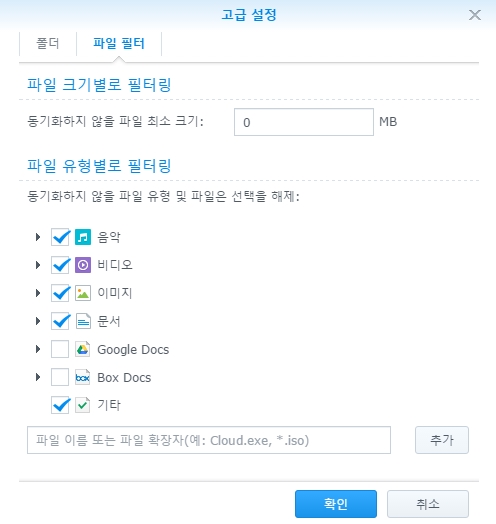
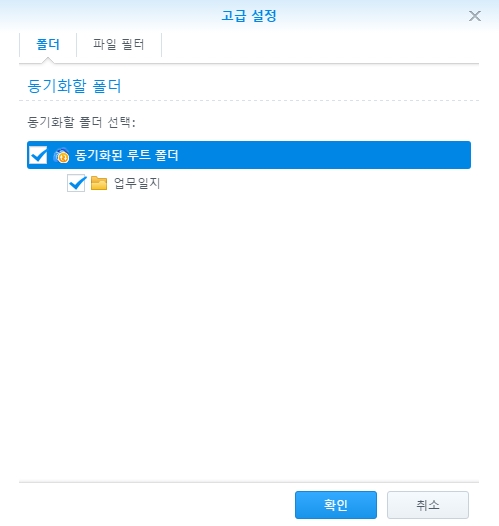
고급 설정에서는 폴더지정과 용량제한, 그리고 파일유형과
확장자 별로 필터링 할수있는 기능이 있습니다.
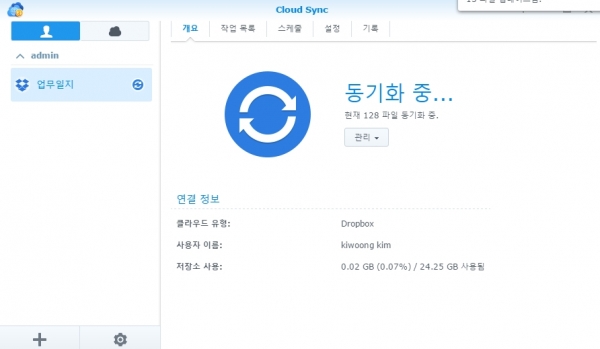
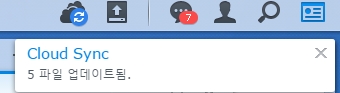
동기화 작업중에는 Cloud Sync 와 DSM알림으로
진행 상황을 확인할수있습니다.
또한 Cloud Sync에서 동기화하는 웹하드(클라우드)의
남은 저장 공간도 확인가능합니다.
그외에 설정에서 속도 제한과 폴링주기도 설정가능합니다.
Cloud Sync 참 유용하죠?
조금 응용해서 Cloud Station Drive와 함께 사용한다면
이중으로 동기화가 가능합니다.
예를들면 PC에서 파일 수정하면 NAS와 웹하드도 자동으로 변경됩니다.

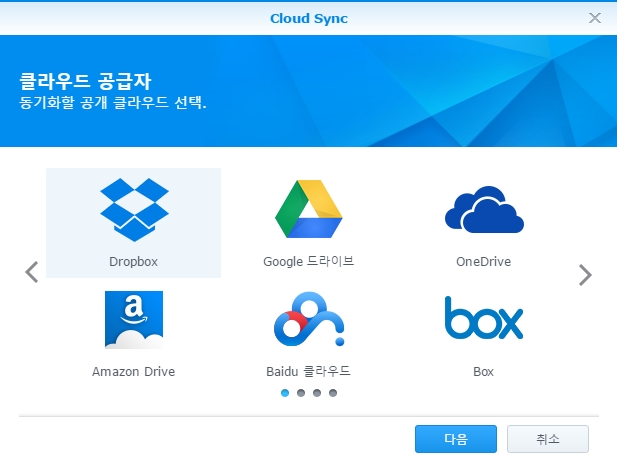
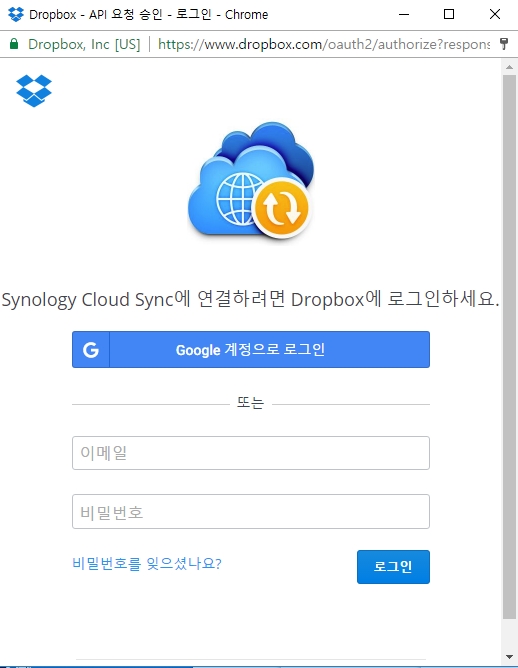
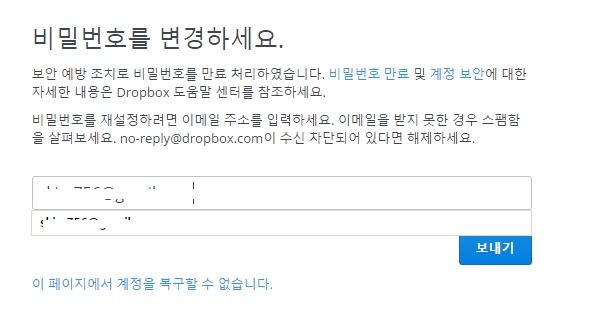
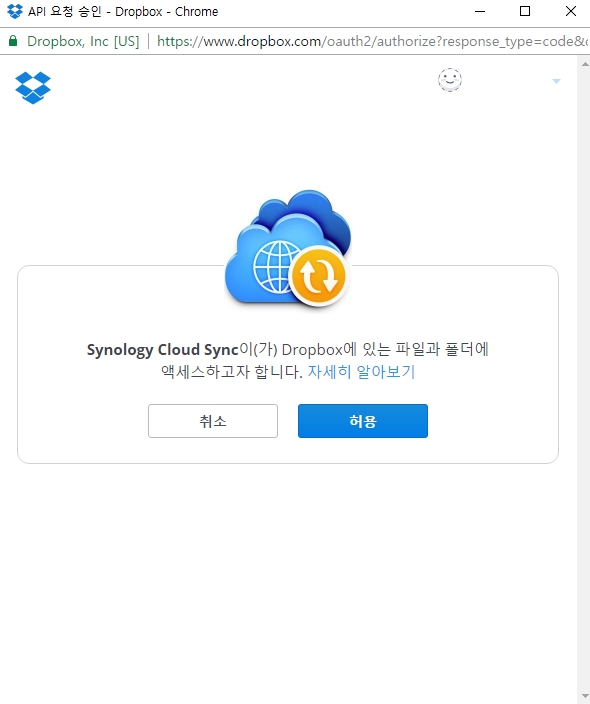
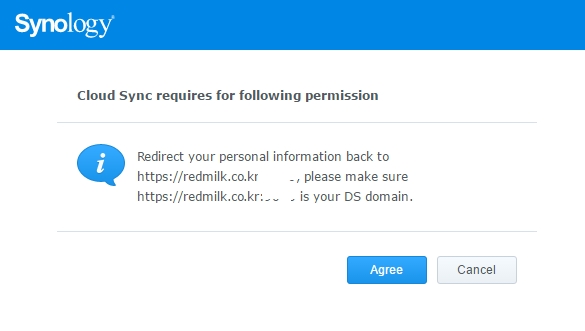
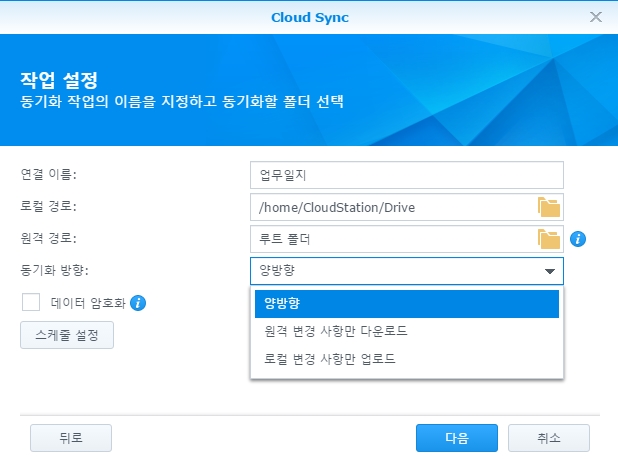


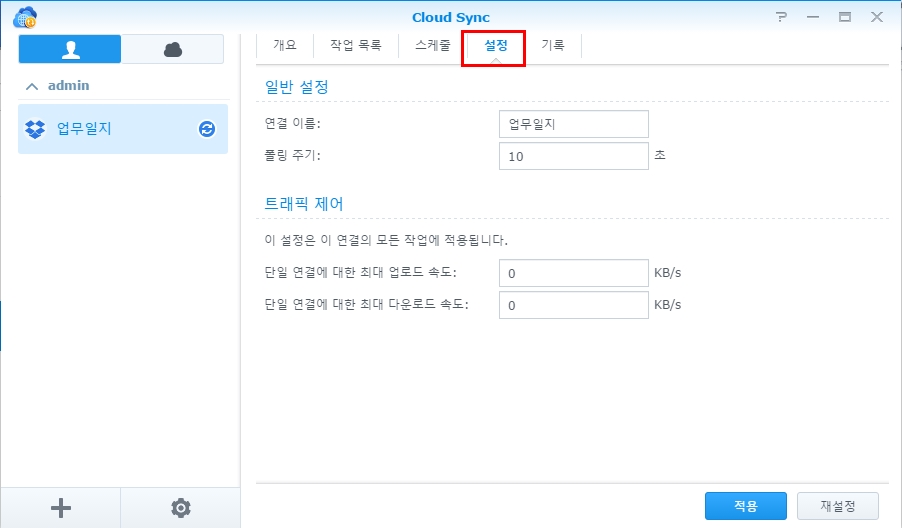
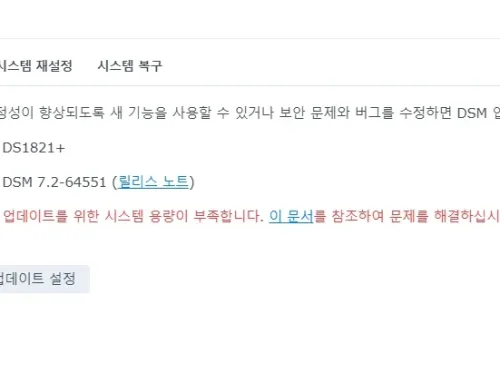
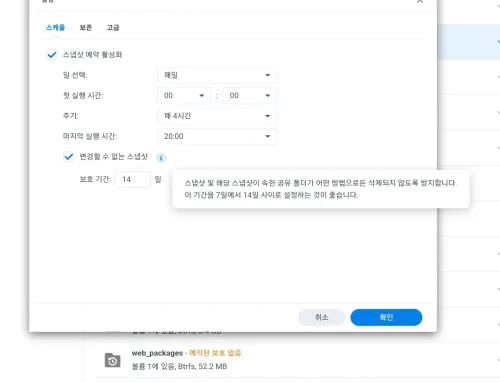
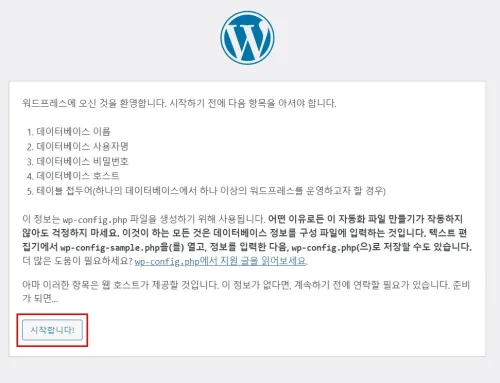


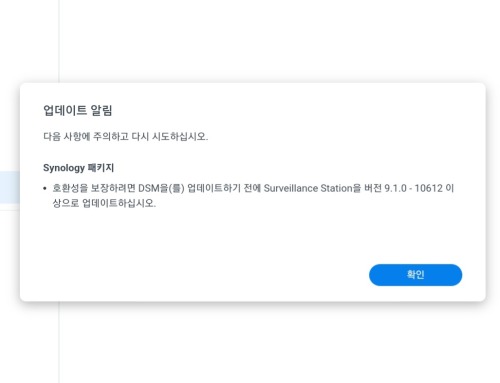

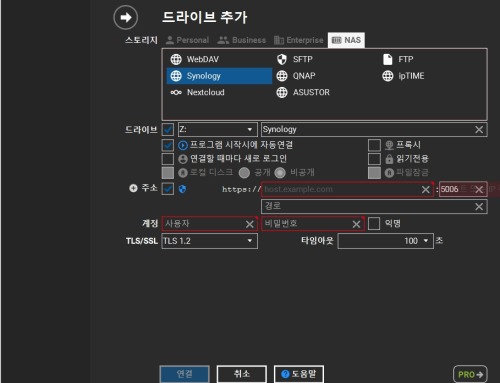
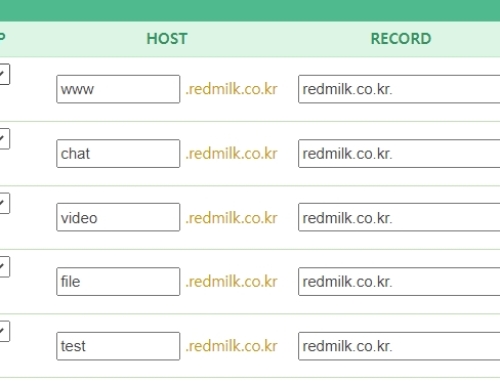
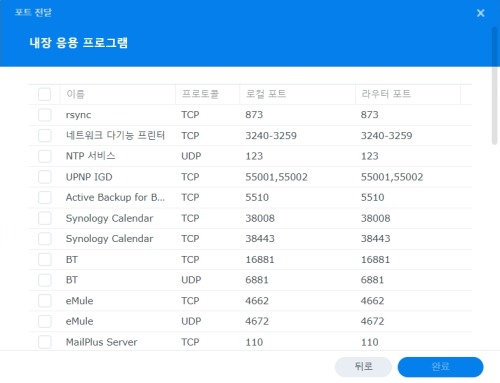
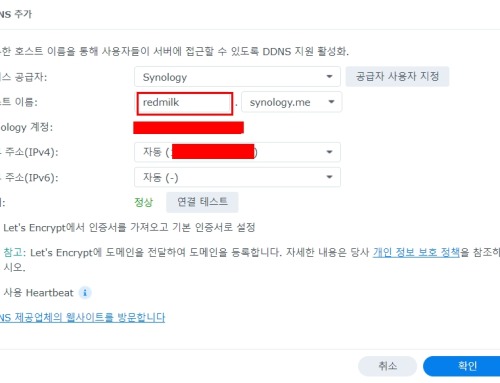
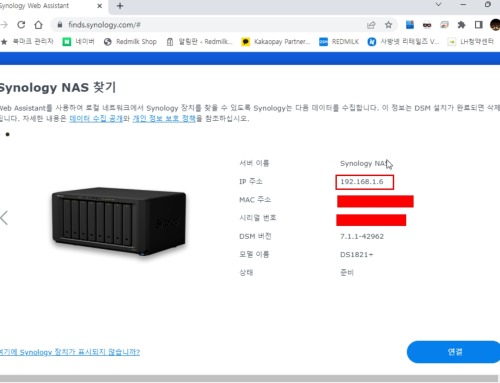
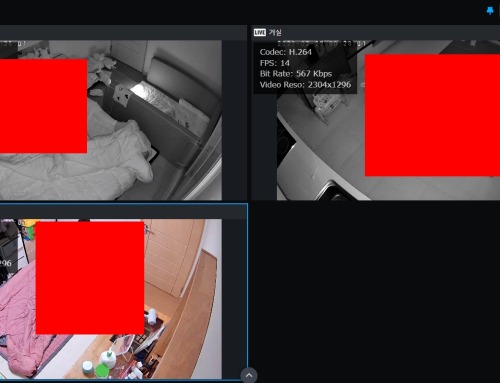
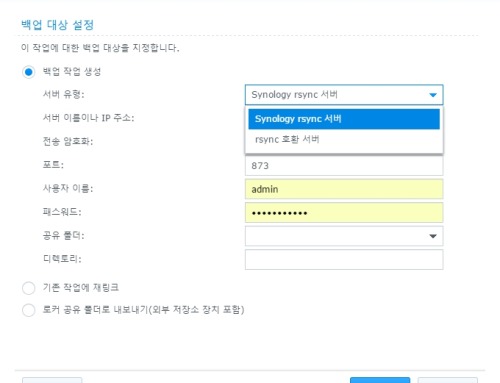
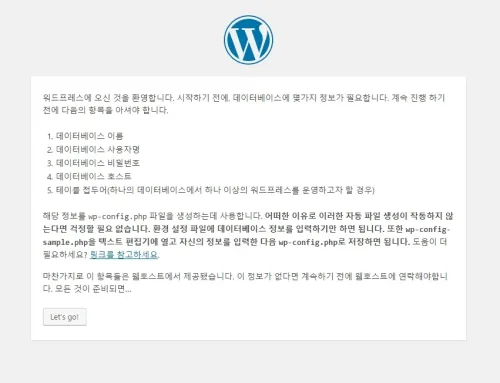
나스를 쓰는 목적이 클라우드는 보안을 장담할수 없어서 개인 네트워크 하드에 올리는 것인데, 이걸 또 클라우드에 올리면 나스를 쓰는 의미가 없어지지 않을까요? 대부분의 클라우드는 업로드된 데이터를 관리자가 열람할수 있기 때문에, 올리더라도 암호하해서 올려야 하는것이 핵심인것 같은데, 암호화에 대한 설명이 없어서 아쉽습니다. 그래서 저는 암호화해서 올려놓았는데, 다시 복원하는 방법은 어떤것이 있을까요?